3 sätt att överföra röstmemon från iPhone X/8/7/6S/6 till PC
Röstbrevlåda är en mycket bekväm funktion som gör att vi kan skicka inspelade meddelanden till våra adressater bara inom några sekunder. Eftersom majoriteten föredrar enkla textmeddelanden är röstmeddelanden ibland mer att föredra. Vanligtvis är sådana meddelanden ganska personliga: födelsedagsönskningar, gratulationer etc. Som en konsekvens vill du ofta spara dessa minnen på vår dator för framtida bruk. I denna enkla guide kommer vi att förklara hur man överför röstmemon från iPhone X/8/7/6S/6 (Plus) till datorn via e-post och MMS och tipsa även om några användbara program för överföring av röstmemo som du kan ha nytta av för detta ändamål.
Metod 1. Överför iPhone-röstmemon till PC via e-post/MMS
Om du bara vill skicka ett röstmemo i liten storlek är det bekvämaste och snabbaste sättet att överföra ditt iPhone-röstmemo via e-post eller MMS. Men om du har ett stort antal röstmemo med stor storlek, kan du överväga andra metoder som nämns nedan.
Följ stegen för att kopiera röstmemon från iPhone till dator via e-post/MMS.
- Gå till Voice Memos-appen på din iPhone.
- Välj det memo du vill skicka.

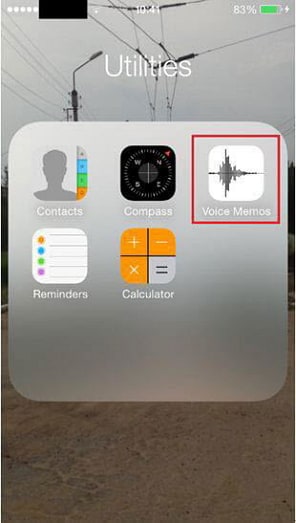
- Knacka på Dela Knappen
- Nu kan du välja om du vill skicka ditt memo via e-post eller meddelande. Följ bara instruktionerna på skärmen.
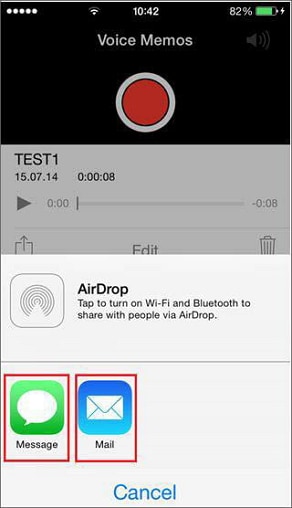
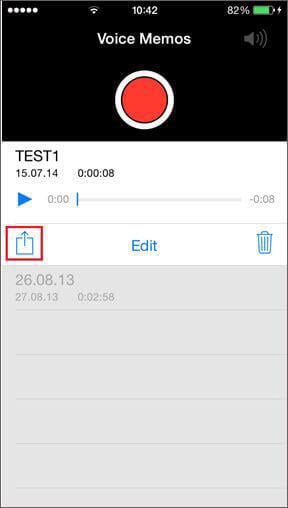
Metod 2. Överför röstmemon från iPhone X/8/7/6S/6 (Plus) till dator via iTunes
Röstmemo är den enda mediatypen som kan överföras från iPhone till iTunes. Som är känt för alla har Apple många begränsningar och kan inte stödja andra mediefiler som musik, videor att överföra från iPhone till iTunes. Men eftersom röstmemo tillhör musiktypen i iTunes, observera att det är bättre att säkerhetskopiera din musik och spellistor på din iPhone X/8/7/6S/6 (Plus) först innan du kopierar röstmemon från iPhone till dator med iTunes . Annars kommer synkroniseringsprocessen att skriva över alla dina originalmusikfiler på din iPhone och bara behålla röstmemonen kvar. Följ stegen som nämns nedan.
- Anslut din iPhone via USB-kabeln och öppna iTunes.
- Välj din iPhone X/8/7/6S/6 (Plus) på huvudmenyn.

- Välj alternativet ‘Musik’ i det vänstra sidofältet och markera två alternativ ‘Synkronisera musik’ och sedan ‘Inkludera röstmemon’.
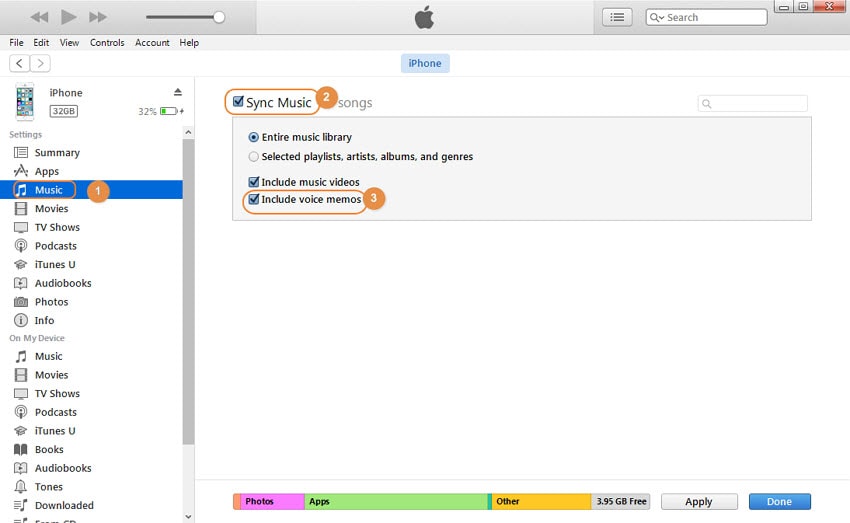
- Synkronisera musiken genom att trycka på tillämpas knapp.
- Dina anteckningar kommer att visas i musiklistan! (Du kan komma åt själva ljudfilen helt enkelt genom att högerklicka på memot).
Metod 3. Topp 3 iTunes-alternativ för iPhone Transfer
1. Programvara: DrFoneTool – Telefonhanterare (iOS)
Pris: $ 39.95
plattformar: Windows / Mac
Kort överblick:
Med DrFoneTool – Phone Manager (iOS) kan du överföra musik och röstmemon från iPhone X/8/7/6S/6 (Plus) till datorn i tre enkla steg. Dessutom kan du överföra en mängd olika filformat från iPhone till dator och vice versa. Du kan också spara dina meddelanden som html-format med bilagor.

DrFoneTool – Telefonhanterare (iOS)
Överför filer från PC till iPhone/iPad/iPod utan iTunes
- Överför, hantera, exportera/importera din musik, foton, videor, kontakter, SMS, appar etc.
- Säkerhetskopiera din musik, foton, videor, kontakter, SMS, appar etc. till datorn och återställ dem enkelt.
- Överför musik, foton, videor, kontakter, meddelanden etc från en smartphone till en annan.
- Överför mediefiler mellan iOS-enheter och iTunes.
- Fullt kompatibel med iOS 7, iOS 8, iOS 9, iOS 10, iOS 11, iOS 12, iOS 13 och iPod.
Du kan hantera din favoritmusik, filmer, poddsändningar, röstmemon, ljudböcker och ännu mer, allt med bara några klick! Programvaran är kompatibel med iTunes, men kan också fungera separat. Dessutom konverterar DrFoneTool – Phone Manager (iOS) automatiskt filer till format som är kompatibla med Apple-enheter, så du behöver inte oroa dig för det! DrFoneTool – Telefonhanterare (iOS) – Ett perfekt val för att hantera data och överföra mellan dina enheter!

2. Programvara: IEXPLORER
Pris: från $ 34.99
Storlek: 10 MB
plattformar: Windows och Mac
Kort överblick:
med iExplorer kan du enkelt organisera dina röstmemon, textmeddelanden och SMS. Exportera helt enkelt dina sparade meddelanden till datorn eller konvertera dem till mer praktiska format: .pdf, .csv, .txt etc. Du kan också helt enkelt säkerhetskopiera din texthistorik och titta tillbaka på den när det behövs. Programmet säkerställer att ingen kvalitet går förlorad när du överför röstmemon från iPhone till dator, så du behöver inte oroa dig för det. Det kan till och med återställa dina förlorade meddelanden i vissa fall. Förutom meddelanden är iExplorer en mycket praktisk datahanterare, som gör det möjligt att systematisera dina data på det mest bekväma sättet.

3. Programvara: SynciOS
Pris: 34.95 $ (gratisversion finns också)
Storlek: 81.9MB
plattformar: fönster
Kort överblick:
En annan programvara för datahantering och överföring av filer mellan iPhone och din PC. Det kräver att iTunes är installerat på din dator. Röstmemon kan enkelt överföras med bara några enkla intuitiva steg. Dessutom kan inte bara röstmemon överföras, SynciOS hjälper också till att spara andra multimediafiler, appar, foton och mer. iOS audio/video converter ingår också för vår bekvämlighet. Det är gratis att överföra röstmemon från iPhone till dator.

Om den här guiden hjälper, glöm inte att dela den med dina vänner.
Senaste artiklarna

